
Читайте также:
|
Настройка под себя
Особое внимание обратить на пункты 6 и 8
1.
NCU

Во вкладке NCU указана версия программы, автор и домашняя страница разработчика.
2.
Main
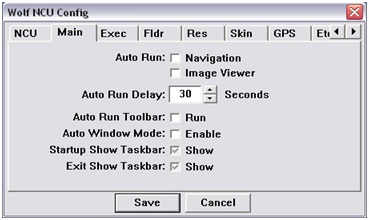
Здесь устанавливается авто-загрузка программ - навигации, просмотра изображений и панели инструментов (Toolbar). При активации одного из первых двух приложений, при загрузке WolfNCU, автоматом будет запускаться либо программа навигации, либо просмотр изображений в режиме слайд-шоу. При этом будет возникать следующее окно, с подтверждением выполнения функции или отменой. Время в течении которого будет отображаться это окно, выставляется в графе Auto Run Delay, по умолчанию 30 секунд. Если не нажимать ничего, то по истечении выставленного времени загрузится выбранное приложение.

Рекомендуется устанавливать авто-запуск только на одно приложение, так как большее количество приводит к загрузке центрального процессора, а не редко и к ошибкам в работе программы. Если аппарат поддерживает загрузку приложений в отдельном окне, то необходимо поставить галку напротив Auto Window Mode.
Последние две позиции - показывать запуск и выход панели задач (Taskbar).
3.
Exec

Во вкладке Exec устанавливаются главные приложения. Такие как основная для вас программа навигации, панель инструментов (Toolbar), проигрыватели видео, МР3 и др. Особенность поля NAVI заключается в том, что при нажатии на кнопку Navigation в любом из скинов, автоматом освобождается com-порт и загружается навигационная программа. Если этого не сделать, то при запуске навигации у вас не будут найдены спутники. Чтоб освободить com-порт нужно простым нажатием на спидометр, перевести его в положение OFF. Для установки приложения просто нажмите на соответствующее поле и в открывшемся окне выберете файл запуска необходимой программы.

4.
Fldr

Во вкладке Fldr выбираются папки для дополнительных приложений. Например в поле Appl необходимо выбрать папку с вашим дополнительным набором программ, в поле Game - выбрать папку с играми, в поле MP3 - папку с вашей коллекцией музыки, в поле Image папку с вашей коллекцией изображений, которая будет запускаться в режиме слайд-шоу.
5.
Res

Здесь выставляется разрешение экрана. Возможны три режима FitSize - подогнать размер, Сustom - выбор в ручную и Choose - выбор при загрузки программы. В режиме Custom становится активным поле по выбору разрешения. Нужно нажать на кнопку с тремя точками и в открывшемся окне выбрать необходимое разрешение экрана. Если у вашего аппарата разрешение не стандартное и его нет в данном списке, то можно активировать User define и вручную ввести нужное разрешение.

Но так как эти настройки мы сделали раньше, для нас эта вкладка становится не актуальной.
Изменения вступают в силу только после перезагрузки программы.
6.
Skin
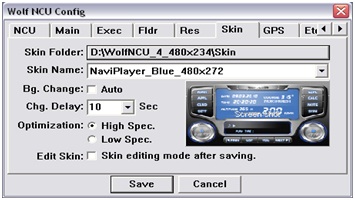
Во вкладке Skin в поле Skin Folder указывается путь к папке скинов. В поле c выпадающей вкладкой Skin Name выбирается необходимый скин из того количества, которые были загружены в папку Skin. Флажок Bg.Change отвечает за автоматическую смену фона скина. В поле с выпадающей вкладкой Chg.Delay устанавливается время в секундах, через которое будет происходить смена фона. Это будет работать при условии если есть дополнительные фоны в папке background соответствующего скина и в ini файлe скина будет указан дополнительный фон. Подробнее в разделе Описание ini файла скина.
Флажок Edit Skin - переход в режим редактирования скина. После того как вы поставите флажок и нажмете на кнопку Save, вы перейдете в режим редактирования скина. Где все элементы, которые возможно изменить будут выделены пунктирными линиями.

Для редактирования нужного элемента необходимо его выбрать путем нажатия. Откроется дополнительное окно по редактированию элемента скина в котором можно указать путь к исполняемому файлу и тогда при нажатии на данную «кнопку» будет запускаться данная программа.
7.
Func

Поле Act.: отвечает за действие, которое будет происходить при нажатии на кнопку. Во вкладке можно выбрать действие из списка возможных. Либо прописать запуск любой программы, при нажатии на данную кнопку. Для этого необходимо нажать на кнопку с тремя точками, справа от поля Act и выбрать файл запуска нужной программы.
Поле Mot.: отвечает за функцию отображения информации выбранной кнопки. Подробнее в разделе Функции Action и Motion. Кнопка с крестиком, удаляет всю информацию с поля Mot.
Флажок Visible - отключает видимость данной кнопки. При условии, что в поле Act стоит None - нет действия. В противном случае кнопка все равно будет отображаться.
Флажок Border - активирует рамку вокруг кнопки.
Для выхода из режима редактирования скина нужно нажать на кнопку Save. 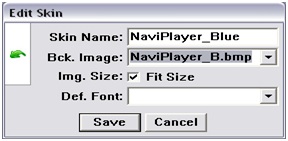
После выхода в скин надо нажать на кнопку с зеленой стрелкой в левом верхнем углу экрана. При этом откроется следующее окно.

При нажатии на кнопку Save (Сохранить) возникает окно с подтверждением действий. Нажимаем «Да» - все, скин сохранен.
8.
GPS

Вкладка GPS отвечает за синхронизацию GPS модуля с программой. В поле GPS Port и GPS Speed необходимо выбрать com-порт и скорость порта на котором работает GPS модуль аппарата. Начиная с четвертой версии программа может осуществлять поиск порта на котором работает GPS модуль. Для поиска GPS нужно нажать на кнопку Find GPS. В открывшемся окне, произойдет сканирование всех портов, необходимо выбрать com-порт в котором отобразятся значения GPS и нажать на левую клавишу.

Переключатель GPS Stop Bit-One/Two - по умолчанию находится в режиме Two. Очень частая причина в отказе отображения информации GPS. Если отображение значений GPS у вас постоянно на нуле, попробуйте переставить переключатель в положение One.
Режим GPS Emulation - показывает работу значений GPS в скине. Для нормальной работы флажок должен быть снят.
Режим поддержки протокола NMEA. Если ваш GPS приемник поддерживает протокол NMEA, то установите флажок напротив Sirf Mode.
Функция отключения GPS при загрузки программы навигации - GPS Discon. Если вы не используете программу WolfComAgent или какую либо другую программу для создания виртуальных com-портов, то эта функция должна быть активна.
Auto GPS Time - автоматическая синхронизация времени по GPS.
Auto GPS Gauge - автоматическая синхронизация значений скорости и направления движения по GPS.
В последних двух пунктов рекомендуется установить флажки.
Перед запуском навигационной программы нажать на числовой указатель скорости и тем самым перевести его в «OFF»
9.
Etc

Вкладка Ect. В поле Logo Image устанавливается лого-картинка, которая будет отображаться при автоматическом запуске слайд-шоу. В поле Logo Display устанавливается время в секундах в течении которого будет отображаться лого-картинка. Отображается единожды при загрузке.
В поле Change Delay устанавливается время в секундах в течении которого будут отображаться ваши изображения в режиме слайд-шоу, указанные во вкладке Fldr в поле Image. Поддерживается формат изображений - jpg / bmp / png.
При активации функции Auto Music Play при загрузке программы, будет автоматом запускаться МР3 проигрыватель.
10.
Language

Вкладка Language. Здесь в выпадающей вкладке меняется язык настроек программы (по умолчанию English). Если ваш аппарат поддерживает кириллицу, то необходимо выбрать Русский язык. (будет виден в списке)
Дата добавления: 2015-10-16; просмотров: 77 | Нарушение авторских прав
| <== предыдущая страница | | | следующая страница ==> |
| ГЛАВА ТРИДЦАТЬ ЧЕТВЕРТАЯ Дух в машине | | | Волк и семеро козлят. |